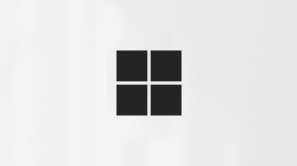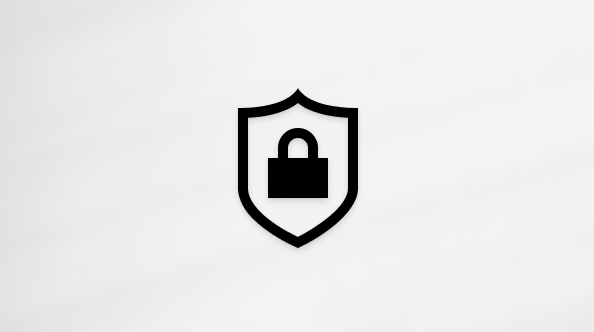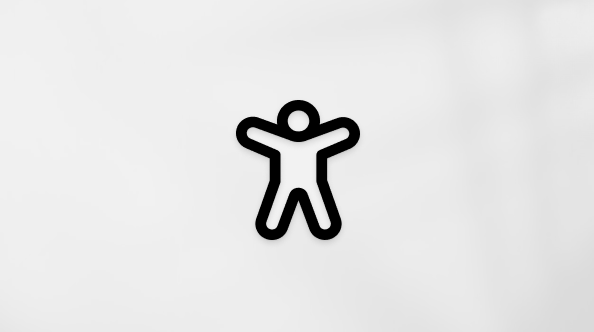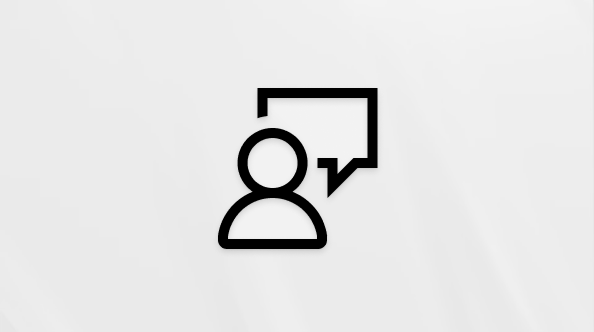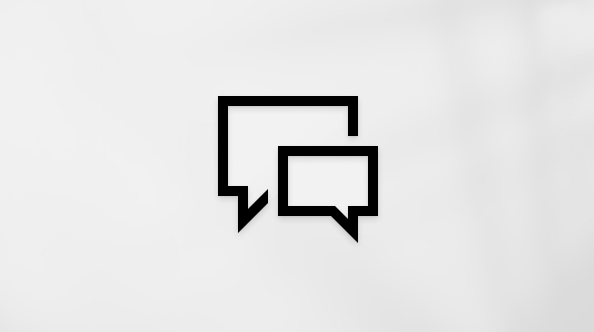Předčítání je aplikace pro čtení obrazovky, která je integrovaná do Windows 11, takže nemusíte nic stahovat ani instalovat. Tato příručka popisuje, jak používat Předčítání s Windows, abyste mohli začít používat aplikace, procházet web a provádět další akce.
Pod obsahem je oddíl o novinkách v Předčítání.
Poznámka: Tato příručka je k dispozici jako Word dokument a PDF (jenom v angličtině). Pokud chcete získat další jazyky nebo formáty, obraťte se na Answer Desk pro usnadnění.
Chcete se dozvědět, jak pomocí Předčítání dělat věci v aplikacích Office, jako je Outlook a Word? Podívejte se na články na této stránce: Použití čtečky obrazovky s aplikacemi Office.
Pomocí těchto odkazů se dozvíte, jak používat čtečku obrazovky k práci v Windows 11:
-
Používání čtečky obrazovky k prozkoumávání a procházení nabídky Start ve Windows
-
Používání čtečky obrazovky k prozkoumávání a procházení Nastavení ve Windows
-
Používání čtečky obrazovky k prozkoumávání a procházení Průzkumníka souborů ve Windows
-
Použití čtečky obrazovky k nastavení Teams pro osobní a malé firmy
Obsah
|
Kapitola |
Co obsahuje |
|---|---|
|
Přehled Předčítání, včetně toho, jak ho spustit a zastavit |
|
|
Jak se pohybovat po obrazovce, jak hledat a spouštět aplikace, jak změnit, co Předčítání čte, a jak upravit rychlost a hlasitost řeči. |
|
|
Jak používat režim procházení k navigaci v aplikacích, v e-mailu a na webu. |
|
|
Jak číst a získávat informace o textu, jako je písmo, barva textu a interpunkce. |
|
|
Návod k získání dalších informací o aplikaci nebo prohlížené stránce pomocí zobrazení Předčítání |
|
|
Jak Předčítání ovládat dotykově, včetně základních gest. |
|
|
Jak změnit způsob spouštění Předčítání, určit, kolik zpětné vazby uslyšíte při psaní, změnit příkazy Předčítání a používat software převodu textu na řeč od jiného výrobce. |
|
|
Jak používat Předčítání s obnovitelným zobrazením Braillova písma. |
|
|
Seznam podporovaných jazyků pro starší a přirozené hlasy v Předčítání. |
|
|
Seznam klávesových příkazů a dotykových gest v Předčítání |
|
|
Seznam braillových řádků podporovaných programem Předčítání. |
|
|
Seznam zvuků, které předčítání používá, a význam těchto zvuků. |
|
|
Jak používat Předčítání s rozšířením Outlooku. |
|
|
Jak používat Předčítání s rozšířením Excelu. |
|
|
Příloha G: Řešení potíží s nastavením přirozeného hlasu Předčítání |
Řešení potíží s nastavením přirozeného hlasu Předčítání |
|
Seznam problémů a chyb opravených v této verzi |
|
|
Seznam historie aktualizací předčítání |
Co je nového v Předčítání
Verze vydaná v březnu 2025
Tato verze zavádí rekapitulace řeči v Programu Předčítání, což usnadňuje odkazování na mluvený obsah. Rychlý přístup k historii mluveného textu, sledování živého přepisu a zkopírování poslední mluvené fráze pomocí jednoduchých zkratek
Rekapitulace řeči
Stisknutím klávesy Předčítání + Alt + X otevřete rekapitulace řeči a zobrazte posledních 500 mluvených řetězců. Všimněte si, že text v tomto okně aktualizujeme při každém spuštění Předčítání. Ke čtení obsahu v okně rekapitulace řeči a kopírování textu potřebného pro referenci můžete použít standardní příkazy pro čtení a klávesy se šipkami.
Potřebujete uložit nebo sdílet něco, co Předčítání řekl naposledy? Můžete ho okamžitě zkopírovat bez otevření okna rekapitulace řeči. Pomocí kláves Předčítání +Ctrl+X zkopírujte poslední frázi, kterou Předčítání řekl do schránky.
Mezi scénáře, ve kterých můžete použít rekapitulace řeči a související klávesové zkratky, patří odkaz na nápovědu, kterou jste slyšeli při otevření nového okna, zkopírování kódu chyby, který byl vysloven, nebo přidání řeči Předčítání do trénovacích materiálů.
Živý přepis
Živý přepis řeči Předčítání je užitečný pro trenéry technologie pro usnadnění (AT), učitele studentů s vadami zraku (TSVI), kteří podporují studenty ve třídě nebo pro odborníky, kteří mají potíže se sluchem a chtějí předčítání používat. Pokud chcete zobrazit živý přepis zvuku Předčítání, pomocí stejného příkazu klávesa Předčítání + Alt + X otevřete okno rekapitulace řeči a přichyťte ho k části obrazovky, kterou chcete zobrazit. Při plnění úkolů můžete vidět přepisy řeči Předčítání v reálném čase.
Tyto klávesové zkratky se řídí jednoduchým pattenem, který usnadňuje učení.
|
Akce |
Stiskněte |
|---|---|
|
Poslechněte si, co Předčítání naposledy řeklo |
Klávesa Předčítání+X |
|
Zkopírujte, co Předčítání řekl naposledy. |
Klávesa Předčítání+control+X |
|
Otevření okna rekapitulace řeči pro historii a živé přepisy |
Klávesa Předčítání+Alt+X |
Verze vydaná v únoru 2025
Tato verze zavádí nové klávesové zkratky v režimu procházení, které vám umožní rychle přejít k jinému obsahu dokumentu nebo webové stránky spolu s několika opravami chyb při použití Předčítání v systému Windows.
V režimu procházení (klávesa Předčítání + mezerník) přejděte na další položku seznamu pomocí klávesy I a na předchozí položku seznamu pomocí kláves shift+I. Při čtení dlouhých tabulek nebo seznamů přejděte na začátek a konec elementu pomocí ", (čárka)" a ". (tečka)".
Verze vydaná v listopadu 2024
Tato verze je určená ke zlepšení celkového výkonu Předčítání, přidání tří nových klávesových zkratek Předčítání a několika oprav chyb v předčítání. Vyřešili jsme problémy s výkonem předčítání po rozšířeném používání. Toto vylepšení by vám umožnilo nepřetržitě používat Předčítání, aniž by se v průběhu času zpomaloval.
Předčítání teď obsahuje několik nových klávesových zkratek. Pomocí kláves Předčítání+ Ctrl+X můžete zkopírovat poslední frázi, kterou Předčítání promlouval. Tato zkopírovaná fráze může být k dispozici ve schránce a můžete ji vložit kamkoli, například Teams, Outlook nebo Word dokument.
Do režimu procházení v Předčítání jsou také přidány dvě nové klávesové zkratky. Když aktivujete režim procházení, klávesová zkratka L vám umožní přejít přímo na seznamy v rámci dokumentu, e-mailu nebo webové stránky. Další klávesová zkratka režimu procházení N umožňuje přeskočit za blok odkazů. To je užitečné hlavně v případě, že se pokoušíte dostat k hlavnímu obsahu na webové stránce. Pokud chcete vyzkoušet tyto dvě klávesové zkratky, zapněte režim procházení stisknutím kláves Předčítání + mezerník.
V této verzi jsme vyřešili problém, kdy Program Předčítání automaticky přidal oznámení "obsahuje styl", kdykoli v aplikacích, jako jsou mimo jiné Microsoft Edge, Teams a Outlook, zjistil text s atributy stylu, jako jsou odrážky a čísla.
Opravili jsme také problém, kdy u několika dialogových oken v Předčítání nebylo ve Windows nastaveno nastavení 200% měřítka textu.
Předčítání teď začne automaticky číst e-maily, jakmile v novém Outlooku Monarch stisknete klávesu Enter, podobně jako v klasickém Outlooku, aniž byste museli přejít do textu e-mailu a pak stisknout samostatnou zkratku pro automatické čtení.
Verze vydaná v roce 2024.
Tato verze je určená ke zlepšení výkonu režimu procházení v Předčítání. Psaní do editačních polí, jako je třeba panel Adresa, je teď jednodušší, protože režim procházení Předčítání se teď vypne rychleji. Toto vylepšení také pomůže při vyplňování polí formuláře, například při zadávání jména a adresy do různých editačních polí.
Přidali jsme novou klávesovou zkratku, která si poslechne stav baterie a sítě. Nová klávesová zkratka je Klávesa Předčítání +Shift+B. Tím oznámíte, jestli je váš přenosný počítač připojený k nabíjení, a pak stav baterie, název sítě a stav sítě.
Několik ukázkových oznámení:
-
Baterie 79 %, zbývající doba 1 hodina 48 minut, Ukázka sítě Wi-Fi přístup k internetu.
-
Připojeno k elektrické síti, baterie 23%, síť Není přístup k internetu.
Verze vydaná v únoru 2024.
Tato verze se zabývá vylepšením prostředí pro čtení obrázků pomocí Předčítání, počátečními kroky podpory diktování s hlasovým přístupem a Programem Předčítání, možností zobrazit náhled všech přirozených hlasů a spoustou oprav chyb v rámci Předčítání. Pokud chcete poslat zpětnou vazbu, stiskněte klávesu Předčítání+Alt+F, když je Předčítání spuštěné.
Tip: Klávesa Předčítání je modifikační klávesa v příkazech Předčítání. Klávesy Caps Lock i Insert slouží ve výchozím nastavení jako klávesa Předčítání. Další informace o klávese Předčítání najdete v části Kapitola 2: Základy předčítánínebo Dodatek B: Klávesové příkazy a dotyková gesta předčítání.
Vylepšení používání obrázků v Předčítání
S Předčítáním jsme vylepšili možnosti používání obrázků. Existují dvě významné změny:
-
Byl přidán nový příkaz klávesnice, který umožňuje přepínat mezi grafikou nebo obrázky na stránce nebo obrazovce. V režimu procházení (klávesa Předčítání+ mezerník) se teď můžete mezi obrázky pohybovat dopředu nebo dozadu stisknutím kláves G nebo Shift+G.
-
Rozpoznávání textu na obrázcích je vylepšené, včetně rozpoznávání rukopisu, a lepší jsou celkové popisy obrázků. Pokud chcete používat vylepšené prostředí, přejděte na libovolný obrázek a během fokusu spusťte klávesovou kombinaci kláves Předčítání+Ctrl+D. Pro tuto funkci je nezbytné aktivní připojení k internetu a nastavení Předčítání musí mít možnost získat popisy obrázků aktivované. Další informace najdete v popisu obrázků v kapitole 2: Základy předčítání.
Diktování textu pomocí hlasového přístupu
Hlasový přístup v Windows 11 umožňuje všem uživatelům, včetně osob s pohybovým postižením, ovládat svůj počítač a vytvářet text pomocí hlasu. Můžete například otevírat a přepínat mezi aplikacemi, procházet web a číst a vytvářet e-maily pomocí hlasu. Hlasový přístup využívá moderní rozpoznávání řeči na zařízení k přesnému rozpoznávání řeči a funguje i bez internetu. Další informace najdete v tématu Používání hlasového přístupu k ovládání počítače & psaní textu hlasem.
Uživatelé Předčítání můžou začít používat hlasový přístup k diktování textu hlasem a slyšet, co je diktováno. Kromě toho můžete také pomocí hlasového přístupu udělovat příkazy Předčítání. Například "Zapnout Předčítání", "mluvit rychleji", "číst výběr", "přečíst další řádek" atd.
Pokud chcete zjistit celý seznam příkazů Předčítání podporovaných s hlasovým přístupem, klikněte na ikonu nápovědy (?) na panelu hlasového přístupu, vyberte Zobrazit všechny příkazy a zvolte Příkazy Předčítání.
Upozorňujeme, že všechny funkce hlasového přístupu s Předčítáním nefungují. Další podrobnosti najdete v následující části. Hlasový přístup můžete spustit tak, že vyhledáte na panelu Windows Search nebo ho připnete na hlavní panel, jakmile je otevřený.
Co bude fungovat:
-
Spusťte a nastavte hlasový přístup, který zahrnuje stažení modelu řeči.
-
Přečtěte si seznam příkazů hlasového přístupu a příkazů Předčítání z nabídky nápovědy pro hlasový přístup.
-
Změna stavu mikrofonu hlasového přístupu.
-
Diktování textu hlasem a zpětné naslouchání tomu, co bylo nadiktováno.
Co nebude fungovat:
-
Používání průvodce hlasovým přístupem se čtečkou obrazovky
-
Základní funkce hlasového přístupu: Použití různých příkazů hlasového přístupu k různým úkolům:
-
Použití příkazů kliknutí nebo překryvných čísel k interakci s konkrétními položkami na obrazovce
-
Použití překryvné mřížky k ovládání ukazatele myši
-
Používání funkcí pro úpravy textu, jako jsou opravy a pravopisy v hlasovém přístupu
-
Tipy:
-
Stisknutím alt +tab můžete cyklicky procházet všechny otevřené aplikace a přesunout fokus do uživatelského rozhraní hlasového přístupu.
-
Pokud k poslechu čtečky obrazovky nepoužíváte sluchátka, může být zvukový výstup čtečky obrazovky zachycen mikrofonem hlasového přístupu, což vede k nežádoucímu chování.
Náhled přirozených hlasů v Předčítání
V rámci aktualizace Windows ze září 2023 jsme spustili přirozené hlasy v 10 nových národních prostředích. Mezi tyto přirozené hlasy patří čínština, španělština (Španělsko), španělština (Mexiko), japonština, angličtina (Spojené království), francouzština, portugalština, angličtina (Indie), němčina a korejština. S touto aktualizací windows budou uživatelé moct před stažením hlasového modelu zobrazit náhled a poslouchat přirozený hlas.
Po stažení podporují přirozené hlasy Předčítání v zařízení převod textu na řeč a nevyžadují připojení k internetu. Další informace najdete v části Přirozené hlasy v Příloze A: Podporované jazyky a hlasy.
Poznámky:
-
V této verzi je opravených dalších vylepšení a chyb. Další informace najdete v příloze H: Seznam opravených problémů a chyb.
-
Informace o historii aktualizací předčítání najdete v Příloze I: Historie předčítání Aktualizace.
Předčítání je aplikace pro čtení obsahu obrazovky, která je součástí Windows 10, takže nemusíte nic stahovat ani instalovat. Tento průvodce popisuje, jak používat Předčítání ve Windows, abyste mohli začít používat aplikace, procházet web atd.
Pod obsahem je oddíl o novinkách v Předčítání.
Poznámka: Tato příručka je k dispozici jako Word dokument a PDF (jenom v angličtině). Verzi tohoto průvodce si můžete stáhnout v Braillově písmu (braillské písmo americké angličtiny bez UEB 2). Pokud chcete získat další jazyky nebo formáty, obraťte se na Answer Desk pro usnadnění.
Chcete se dozvědět, jak můžete pomocí Předčítání pracovat v aplikacích Office, jako je třeba Outlook a Word? Podívejte se na články na této stránce: Použití čtečky obrazovky s aplikacemi Office.
Obsah
|
Kapitola |
Co obsahuje |
|---|---|
|
Přehled Předčítání, včetně toho, jak ho spustit a zastavit |
|
|
Jak se pohybovat po obrazovce, jak hledat a spouštět aplikace, jak změnit, co Předčítání čte, a jak upravit rychlost a hlasitost řeči. |
|
|
Jak používat režim procházení k navigaci v aplikacích, v e-mailu a na webu. |
|
|
Jak číst a získávat informace o textu, jako je písmo, barva textu a interpunkce. |
|
|
Návod k získání dalších informací o aplikaci nebo prohlížené stránce pomocí zobrazení Předčítání |
|
|
Jak Předčítání ovládat dotykově, včetně základních gest. |
|
|
Jak změnit způsob spouštění Předčítání, jak určit rozsah zpětné vazby, kterou uslyšíte při psaní, jak změnit příkazy Předčítání a jak používat software pro převod textu na řeč od jiných výrobců. |
|
|
Jak používat Předčítání s obnovitelným zobrazením Braillova písma. |
|
|
Seznam podporovaných jazyků a dostupných hlasů pro převod textu na řeč v Předčítání. |
|
|
Seznam klávesových příkazů a dotykových gest v Předčítání |
|
|
Seznam braillských řádků podporovaných v Předčítání |
|
|
Příloha D: Uživatelské příručky pro předchozí verze Předčítání |
Uživatelské příručky pro předchozí verze Předčítání |
|
Seznam zvuků, které Předčítání používá, a informace o tom, co tyto zvuky znamenají. |
Co je nového
Verze vydaná v roce 2020
Hlavním cílem tohoto vydání je pomoct vám zvládat všechno rychleji. Pokud chcete dát Microsoftu zpětnou vazbu, stiskněte Předčítání + Alt + F , zatímco je Předčítání spuštěné.
Tip: Klávesa Předčítání je modifikační klávesa v příkazech Předčítání. Klávesy Caps Lock i Insert slouží ve výchozím nastavení jako klávesa Předčítání. Další informace o klávese Předčítání najdete v části Kapitola 2: Základy předčítání nebo v části Dodatek B: Klávesové příkazy a dotyková gesta předčítání.
Vylepšení u e-mailů v aplikacích Outlook a Windows Pošta
Čtení e-mailů v režimu procházení
Režim procházení se zapne automaticky při otevření e-mailu. K navigaci používejte klávesy se šipkami a další příkazy režimu procházení – stejně jako na webu.
Automatické čtení e-mailů
Když otevřete e-mail, program Předčítání ho začne číst – není nutné použít žádné příkazy.
Jen důležité informace, žádné rušivé prvky
V Outlooku předčítání přečte stav e-mailu (nepřečtený, přeposlaný atd.), kdo ho poslal, řádek předmětu a všechny další vlastnosti e-mailu, které jsou důležité nebo jedinečné (například předčítání přečte, pokud je e-mail označený příznakem, ale nepřečte e-mail, pokud je e-mail bez oznámení).
Program Předčítání nepřečte žádné nepotřebné informace o tabulce, jako je 5 prázdných sloupců, a záhlaví sloupců se ve výchozím nastavení nepřečtou. Čtení záhlaví sloupců v Outlooku můžete zapnout nebo vypnout stisknutím předčítání + H.
Vylepšení u webů
Už žádné další neužitečné hypertextové odkazy
Předčítání vám oznámí název webové stránky, na kterou směřuje konkrétní odkaz. Stiskněte Předčítání + Ctrl + D a Předčítání převezme adresu URL hypertextového odkazu, na který se nacházíte, a odešle ho online službě, která poskytne název stránky Programu Předčítání. A když je fokus na obrázku, příkaz Předčítání + Ctrl + D poskytne popis obrázku. Pokud chcete zakázat všechny online služby, které Předčítání používá, můžete tuto funkci vypnout v nastavení Předčítání.
Rychlé shrnutí webové stránky
Poslechněte si souhrn webové stránky, který obsahuje počet odkazů, orientačních bodů a nadpisů, a to stisknutím předčítání + S.
Oblíbené odkazy a úplné shrnutí webové stránky
Když dvakrát rychle stisknete Předčítání + S, zobrazí se na obrazovce dialogové okno s následujícími informacemi: počet odkazů, orientačních bodů a nadpisů na stránce a seznam oblíbených odkazů na stránce (oblíbené odkazy jsou odkazy na stránce, které se nejvíce zapnou).
Automatické čtení webových stránek
Předčítání automaticky čte webové stránky, a to odshora.
Zvuková vylepšení
Nové zvuky pro běžné akce
Zvuky Předčítání jsou nyní funkčnější a nabízejí lepší zpětnou vazbu. Zvuky se teď například přehrávají při běžných akcích, například když přejdete na odkaz nebo když zapnete nebo vypnete režim procházení. Když budete chtít spravovat zvuky u běžných akcí, přejděte do nastavení Předčítání. Pokud si chcete poslechnout zvuky Předčítání, přečtěte si Přílohu E: Zvuky Předčítání.
Vyslovování velkých písmen a slov
Ve výchozím nastavení Předčítání čte velká písmena stejně jako malá. To znamená, že "Word", "WORD" a "slovo" zní stejně (i když jsou v každém z nich velká písmena).
Pokud chcete slyšet, kdy je písmeno velké, může Předčítání před ním vyslovit "cap" nebo přečíst slovo nebo písmeno ve vyšších tónech. Pokud chcete změnit způsob, jakým Předčítání zpracovává velká písmena, přejděte do části Změna toho, co uslyšíte při čtení a interakci v nastavení Předčítání.
Čtení s Lupou
Lupa, což je funkce pro zvětšení obrazovky, která je součástí Windows 10, teď čte text nahlas. To může být užitečné v případě, pokud patříte mezi uživatele se slabým zrakem a chcete, aby se na vyžádání text četl nahlas. Další informace najdete v tématu Použití Lupy k lepší viditelnosti položek na obrazovce.
Nové nebo důležité příkazy
Předčítání + Ctrl + D : Získání zdroje webové stránky odkazu
Předčítání + S : Získání souhrnu webové stránky
Předčítání + S dvakrát rychle : Získejte souhrn webové stránky a dialogové okno oblíbené odkazy
Předčítání + H : Zapnutí nebo vypnutí čtení záhlaví sloupců Outlooku
Předčítání + Alt + F : Pošlete nám zpětnou vazbu k Předčítání
Klávesa s logem Windows+ znaménko plus (+) : Otevření Lupy
Další funkce, které byly do Předčítání nově přidány během několika posledních verzí
Domovská stránka Předčítání
Pokaždé, když Předčítání zapnete, přejdete na domovskou stránku Předčítání, kde najdete všechno, co potřebujete, od změny nastavení Předčítání až po seznámení se základy Předčítání pomocí Rychlého startu. Pokud je domovská stránka Předčítání minimalizovaná, přejde do hlavního panelu systému, takže při přepínání mezi různými věcmi nebudete muset používat kombinaci kláves Alt + Tab .
Čtení po větách
Předčítání teď dokáže přečíst další, aktuální a předchozí větu. Čtení po větách je k dispozici, kdykoli použijete klávesnici, dotykové ovládání nebo braillský řádek.
Věta je také vlastní zobrazení Předčítání. Stisknutím předčítání + Page up nebo Předčítání + Page down se dostanete do zobrazení vět. Stisknutím Předčítání + Šipka vlevo přejdete na předchozí větu a Předčítání + Šipka vpravo přejdete na další větu.
Tyto nové příkazy můžete použít na braillském řádku stisknutím tečky 2-3-4 nebo 2-3-4-7 v režimu zadávání příkazů.
Nové úrovně podrobností
Předčítání poskytuje pět úrovní podrobností, které ovlivňují množství informací, které slyšíte, když Předčítání čte nějaký text, například obsah webové stránky, a při interakci s ovládacími prvky. Jednotlivé úrovně jsou zdokumentovány v Kapitole 4 včetně stručného popisu, jak je můžete používat.
Používání režimu procházení v oblíbeném prohlížeči
Režim procházení se automaticky zapne v prohlížečích Google Chrome a Microsoft Edge.
Standardní rozložení klávesnice
Chtěli jsme vám usnadnit učení a používání Předčítání, proto jsme zavedli nové standardní rozložení klávesnice. Aktualizované rozložení se více podobá rozložení klávesnice, se kterým jste se mohli setkat u jiných čteček obrazovky.
Pokud jsou v této příručce uvedené klávesové příkazy, jsou určené pro nové standardní rozložení klávesnice. Některé nové příkazy zahrnují aktualizace příkazů předčítání pro stránku, odstavce, řádky, slova a znakové příkazy Předčítání. Můžete si také všimnout nových příkazů, jako je Předčítání Najít, seznam odkazů, seznam nadpisů a seznam orientačních bodů. U některých příkazů můžete odteď používat numerickou klávesnici.
Na všechny nové a aktualizované příkazy se můžete podívat v článku Příloha B: Klávesové příkazy a dotyková gesta Předčítání. Příkazy režimu procházení najdete v článku Kapitola 3: Práce s režimem procházení.
Poznámka: Ve výchozím nastavení se bude klávesnice používat ve standardním rozložení. Pokud to chcete změnit, přejděte na Nastavení Název glyfu: Nastavení > Název glyfu Usnadnění přístupu: EaseOfAccess > Předčítání a zvolte starší rozložení. K nastavení Předčítání se dostanete také stisknutím klávesy s logem Windows Název glyfu: WindowsLogo + Ctrl + N. Nové příkazy Předčítání nebudou ve starším rozložení klávesnice dostupné, pokud klávesové zkratky pro starší příkazy kolidují s klávesami použitými v nových funkcích Předčítání Otevřít nastavení Předčítání
Klávesa Předčítání
Teď můžete zvolit, jakou modifikační klávesu chcete používat v příkazech Předčítání. Ve výchozím nastavení se jako klávesa Předčítání používají klávesy CAPS LOCK a INSERT. Obě tyto klávesy můžete použít v libovolném příkazu, který používá klávesu Předčítání. Klávesa Předčítání se v příkazech označuje jako "Předčítání". Klávesu Předčítání můžete změnit v nastavení Předčítání.
Aktualizované příkazy pro změnu zobrazení
Příkazy Změnit zobrazení jsou teď namapované na klávesy Předčítání + Page up a Page down . Funkci Změnit zobrazení můžete použít také stisknutím kláves Předčítání + Ctrl + šipka nahoru a šipka dolů.
Vylepšení režimu procházení
Příkazy primární a sekundární akce režimu procházení se změnily. Primární akci lze spustit stisknutím klávesy Enter nebo mezerníku. Sekundární akci můžete dokončit tak, že ke každé z těchto kláves přidáte klávesu Shift ( Shift + Enter nebo Shift + mezerník ). K této změně si všimnete bez ohledu na vybrané rozložení klávesnice.
Kromě toho bylo přidáno několik nových klávesových příkazů režimu procházení, které umožňují vybírat text. Další informace o nich najdete v Kapitole 3: Práce s režimem procházení.
Váš názor
Vaše zpětná vazba nám pomůže Předčítání dál vylepšovat. Když je Předčítání zapnuté, stisknutím kláves Předčítání + Alt + F otevřete Centrum Feedback a poskytněte nám zpětnou vazbu k Předčítání. Pokud potřebujete technickou podporu pro Předčítání nebo jiné technologie microsoftu pro usnadnění, obraťte se na Microsoft Disability Answer Desk.
Pokud chcete společnosti Microsoft poskytnout další diagnostická data a údaje o výkonu, otevřete stisknutím klávesy s logem Windows + Ctrl + N nastavení Předčítání, zapněte přepínač v části Pomozte vylepšit Předčítání a pak Předčítání restartujte.